موضوعات
آرشیو
- تير 1400
- خرداد 1400
- ارديبهشت 1400
- فروردين 1400
- اسفند 1399
- بهمن 1399
- دی 1399
- آذر 1399
- آبان 1399
- شهريور 1399
- مرداد 1399
- تير 1399
- ارديبهشت 1399
- فروردين 1399
- بهمن 1398
- دی 1398
- آذر 1398
- آبان 1398
- مهر 1398
- شهريور 1398
- مرداد 1398
- تير 1398
- خرداد 1398
- ارديبهشت 1398
- فروردين 1398
- اسفند 1397
- بهمن 1397
- دی 1397
- آذر 1397
- آبان 1397
- مهر 1397
- شهريور 1397
- مرداد 1397
لینک دوستان
آمار
کل مطالب : 46
کل نظرات : 0
افراد آنلاین : 1
تعداد اعضا : 0
بازدید امروز : 75
بازدید دیروز : 41
ورودی امروز گوگل : 0
ورودی گوگل دیروز : 0
آي پي امروز : 18
آي پي ديروز : 9
بازدید هفته : 214
بازدید ماه : 469
بازدید سال : 1,747
بازدید کلی : 6,153
آی پی : 3.147.61.195
مرورگر : Safari 5.1
سیستم عامل :
امروز : یکشنبه 30 اردیبهشت 1403
ورود کاربران
مطالب پیشنهادی
آخرین مطالب ارسالی
- کوپلینگ و فورجینگ میلگرد
- لوازم جوش فورجینگ
- بازار تبلیغات اینترنتی
- بهترین روشهای تبلیغات در سال ۲۰۲۰
- طرح توجیهی یا طرح امکانسنجی
- با تبلیغات در تلگرام بیشتر آشنا شوید
- تبلیغات در اینستاگرام چیست و چگونه در اینستاگرام تبلیغ کنیم؟
- چگونه تبلیغات پربازده داشته باشیم؟
- تبلیغات موثر برای جذب مشتری
- دیجیتال مارکتینگ چیست ؟
پربازدید ترین مطالب سایت
- پیروزی تبلیغات اینترنتی بر چاپ آگهی در روزنامه ها
- آموزش چاپ عکس روی تیشرت به روش سابلیمیشن
- چاپ و تبلیغات - طراحی و چاپ روی ساعت در شیراز
- پوسترهای تبلیغاتی شگفت انگیز با ایده های منحصر به فرد
- آموزش چاپ روی تیشرت
- لنزهای مناسب عکاسی تبلیغاتی
- عکس: تبلیغات بسیار جالب و خلاقانه
- متدهای متداول چاپ روی تی شرت
- مشتری تان را با اینگونه تبلیغ کردن میخکوب کنید!
- آموزش چاپ درمحیط فتوشاپ
طبقه بندی چاپ های رایج تی شرتی بر اساس رنگ مورد استفاده
چاپ با خمیر پلاستیسول plastisol
رایج ترین نوع رنگ برای چاپ تی شرت است و با هر نوع پارچه سازگار است.
مزایا:
یکی از ارزانترین روش های چاپ تی شرت است.تنوع رنگی زیادی دارد.برای چاپ تی شرت در حجم محدود مناسب است.
معایب
اگر توری با مش پایین انتخاب نشود، ضخامت لایه ی رنگ چاپ شده روی پارچه زیاد خواهد بود.اگر میزان رنگ مصرفی، کمی زیاد شود، چاپ ضخیم تر می شود.
چاپ برداشت یا discharge
در این متد برای به دست آوردن رنگ های مختلف از تکنیک احیای رنگ های خاص
(رنگ بری) استفاده می شود. به صورتی که با استفاده از خمیر احیا، رنگ
پارچه های رنگرزی شده را برداشت کرده تا طرحهای مورد نظر را ایجاد شود.
مزایا
برای چاپ هایی با طرح های بسیار ظریف مناسب است.جلوه ای فاخر و سنگین به پارچه می دهد.
معایب
یکی از فرایند های گران قیمت در چاپ تی شرت است.ممکن است حین چاپ تی شرت با مشکلات تخصصی مواجه شویم.برای چاپ دستی توصیه نمی شود.
چاپ پلاس شارژ plascharge
با ترکیب رنگ دانه ی پیگمنت در خمیر برداشت می توانید رنگ های مختلف درخشانی را روی پارچه های تیره رنگ چاپ نمایید.
مزایا
زیر دست نرم تری نسبت به روش پلاستیسول دارد.رنگ های درخشانی با طیف وسیع تر از روش برداشت چاپ تی شرت دارد.
معایب
از چاپ تی شرت پلاستیسول گران تر است.به دلیل گرانی و سختی چاپ رایجی نیست.
چاپ تی شرت رنگ های پایه آب waterbased
اینگونه رنگ ها حاوی رنگدانه های حلال در آب هستند و به راحتی روی لباس چاپ می شوند.
مزایا
زیر دست یک نواختی ایجاد می کنند.با محیط زیست سازگارتر هستند.
معایب
برای نتیجه بهتر از رنگ های تیره بر تیشرت های رنگ روشن استفاده کنید.مقاومت شست و شویی این رنگ ها کم است.گاهی پوشش یک نواختی روی سطح پارچه به دست نمی دهد.
چاپ تی شرت فویل foil
این یک متد خاص است که از چاپی چسب مانند تهیه می شود، سپس برگه داغ می شود و بر روی پارچه پرس می شود.
مزایا
این گونه چاپ ها بسیار خاص هستند.
معایب
تنوع زیادی ندارند.باید با احتیاط از آن استفاده کرد.
تکنیک های رایج چاپ روی تی شرت:
چاپ کمر بندی belt printing
نوعی چاپ است که بر روی قطعات دوخته نشده تیشرت ها انجام می شود و به ما
این اجازه را می دهد که چاپ های بزرگتری بر روی تیشرت ایجاد کنیم.
مزایا
امکان ایجاد چاپ های بزرگ با این روش وجود دارد.
معایب
فرایند بسیار گرانی است.برای تولید با حجم انبوه کاربرد دارد.برای چاپ با بیشتر از یک رنگ پیشنهاد نمی شود.
چاپ دیجیتال یا همان چاپ مستقیم DTG – Direct to Garment
با استفاده از پرینتر های مخصوص، چاپ مورد نظر روی پارچه به طور مستقیم و بدون استفاده از خمیر چاپ و شابلون ایجاد می شود.
مزایا
امکان چاپ در حد محدود را دارد.تنوع رنگی زیادی در چاپ ایجاد می کند.سرعت انجام کار بالا است.
معایب
طبق سفارشات برایتان چاپ می کند، بنابر این اگر تعداد بالای تیشرت سفارش دهید مشخصا قیمت را پایین نمی آورد.چاپ بر روی تیشرت های رنگی برایش مشکل است.بهترین نتیجه را بر روی تیشرت های ۱۰۰ درصد پنبه ایی دارد.سفارش های با حجم وسیع زمان بیشتری را می گیرد تا آماده شود.
چاپ ترانسفر heat press
در این فرآیند از کاغذ ترانسفر استفاده می شود. این روش بهترین راه برای چاپ طرح های خاص و خلاقانه است.
مزایا
حتی برای کسانی که تازه شروع به کار کرده اند قابل استفاده و راحت است.می توانید به راحتی تیشرت سفارشی مد نظرتان را درست کنید.این نوع چاپ در هر جایی قابل دسترس است.
معایب
نتیجه تا حد قابل توجهی به برند و تجهیزاتی که استفاده می کنید بستگی دارد و ممکن است آنچه مد نظرتان است را به دست نیاورید.ممکن است پس از چند بار شسته شدن شروع به لایه لایه شدن کند.رنگش به اندازه ی چاپ اسکرین ماندگاری ندارد.
چاپ با رنگ های تصعیدی dye sublimation
در این فرآیند رنگ به بخار تبدیل می شود و به پارچه نفوذ می کند. در این
مورد شما حتما باید پارچه ای استفاده کنید که حداقل ۵۰ درصد پلی استر
داشته باشد.
مزایا
هیچ محدودیت حجمی ندارد.زیر دست بسیار خوبی دارد.همه ی رنگ ها را می تواند پشتیبانی کند.
معایب
خیلی گران است.فقط بر روی الیاف مصنوعی چاپ انجام می دهد.فقط بر روی پیراهن های سفید می توان چاپ کرد.
برای ثبت آگهی رایگان به سایت شهر24 مراجعه کنید
سایت شهر24 مرجع آگهی های رایگان.با سایت شهر24دیده شوید
آموزش چاپ در فتوشاپ
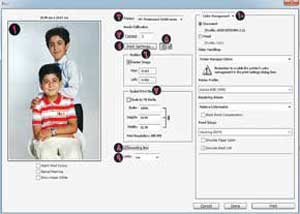
یکی از اهداف اصلی در طراحی، چاپ طرح کار شده در محیط فتوشاپ است. البته در برخی موارد هم ممکن است هدف از طراحی یک پروژه، نمایش و استفاده آن در یک صفحه اینترنتی یا مونتاژ یک فیلم سینمایی باشد.
بنابراین میتوان گفت اولین و مهمترین کار یک طراح در شروع کار، پرسش درباره نتیجه طراحی و کاربری آن است؛ زیرا پروسهای که یک اثر برای چاپ طی میکند، بسیار متفاوتتر از آن است که برای نمایش اثر در صفحه اینترنتی در نظر گرفته ميشود. درباره پیشنیاز طراحی و مواردی که طراح بايد حین كار و حتی قبل از شروع طراحی به آن دقت كند در شمارههای گذشته مطالبي ارائه كردهايم. در این شماره در نظر داریم به مواردي درباره چاپ پروژه در فتوشاپ اشاره داشته باشيم، اما پيش از آن به اختصار نكاتي را كه طراح بايد پيش از شروع به كار به آنها دقت كند، برايتان بازگو ميكنيم.
اندازه کار
با توجه به اینکه فتوشاپ یک نرم افزار پیکسلی است تنظیم اندازه اولیه پروژه اهميت و ضرورت فراواني دارد؛ زيرا بيتوجهي به اندازه نهایی پروژه و بزرگ یا کوچک کردن آن پس از اتمام طراحی، ممکن است باعث افت کیفیت پروژه بويژه در تبدیل اندازه کوچک به بزرگ شود.
رزولوشن تصویر
دومین نكته رزولوشن یا تعداد پیکسلهای موجود در واحد طول پروژه است؛ زيرا تناسب اندازه، حجم و كيفيت پروژه پيكسلهاي آن خيلي مهم است. یعنی هرچه رزولوشن تصویر بالاتر باشد، کیفیت تصویر و به دنبال آن حجم پروژه بالاتر خواهد بود. با توجه به نوع خروجی مورد نظر ممکن است ميزان رزولوشن بالا هیچ اثری در کیفیت تصویر ما حین نمایش نداشته باشد؛ زیرا همانگونه که قبلا اشاره كردیم برای محیط مانیتور رزولوشن 72 پیکسل و برای چاپ در حد 300 پیکسل مطلوب بوده و بیشتر از آن بجز افزایش بیهوده حجم پروژه، اثر محسوسی در کیفیت آن نخواهد داشت.
مد رنگی پروژه
هدف نهایی پروژه مشخصکننده مد رنگی است که باید پروژه با آن نهایی شود. براي نمونه به منظور چاپ صنعتی مد CMYK و برای نمایش در محیط مانیتور و تلویزیون مد RGB کاربرد دارد. فقط باید دقت كرد که برخی فرامین فتوشاپ در مد CMYK فعال نيست و به این منظور لازم است طراحی خود را در مد RGB انجام دهيم و هنگام چاپ آن را به مد CMYK تبدیل كرده و با بازنگری در رنگهای پروژه آن را برای چاپ بفرستیم. بهتر است درصورتی که پروژه ما حاوی نوشتههای فراوانی است، براي سهولت مطالعه و ممانعت از کاهش وضوح نوشتهها هنگام چاپ، آنها را در مد رنگی CMYK در کانال رنگی K به صورت مجزا ایجاد كنیم.
رنگهای خارج از محدوده چاپ
با توجه به اینکه محدوده رنگی محیط چاپ متفاوت کوچکتر از محدوده رنگهای مانیتور است امكان دارد برخي رنگهایی که در مانیتور میبینیم با همان حالت هنگام چاپ ظاهر نشوند. به این محدوده از رنگها که هنگام چاپ تغییر میکنند اصطلاحا Out Of Gamut گفته میشود که بهتر است قبل از چاپ پروژه از قسمتView گزینه Gamut Warning را فعال كرده و با مشاهده و اصلاح رنگهای خارج از محدوده چاپی، پروژه خود را تا حد امکان با حالت مورد نظر چاپ كنیم.
فرمت ذخیرهسازی
یکی دیگر از نکات مهمی که طراح باید به آن دقت كند، فرمت ذخیرهسازی پروژه، متناسب با کاربرد آن است. اگر میخواهیم پروژه با بهترین کیفیت ذخیره شود، بهتر است آن را در همان فرمت استاندارد فتوشاپ ذخیره كنیم تا علاوه بر حفظ کیفیت تصویر، لایهبندی پروژه نیز حفظ شود و در صورت نیاز قابل تغییر باشد. در صورتی که میخواهیم پروژه را در یک صفحه اینترنتی نمایش دهیم، این فرمت به هیچ عنوان مناسب نیست؛ زیرا به دليل حجم بسیار بالا، توسط همه کاربران نیز قابل مشاهده نبوده و برای ديدن آن به برنامه فتوشاپ نياز است. در اینگونه موارد (نمایش در صفحات وب) فرمت JPG یا PNG بهترین گزینه برای ذخیرهسازی خواهد بود.
در نهایت پس از اتمام کار طراحی با ذخیرهکردن پروژه میتوانیم آن را برای چاپ آماده كنیم.
فرمان چاپ در محیط فتوشاپ از منوی File با نام Print قابل دسترسي است. در نسخههای گذشته فتوشاپ این بخش با دو نام Printو Print with Preview مشاهده میشد که یکی فایل را مستقیما برای چاپ ميفرستاد و دیگری ابتدا پیشنمایشی از فایل ارائه ميكرد سپس آن را برای چاپ میفرستاد. در آخرین نگارش فتوشاپ، گزینه چاپ مستقیم حذف شده و گزینه چاپ همراه پیشنمایش نیز با نام Printقابل دسترسي است.
با کلیک روی این گزینه پنجرهای مطابق شکل ظاهر میشود که بخشهایی به شرح زیر دارد:
1 ـ پیشنمایش تصویر مشابه حالت چاپ
2 ـ انتخاب چاپگر
3ـ تعداد کپی
4 ـ تنظیمات چاپگر
5 ـ حالت قرارگیری کاغذ
6 ـ موقعیت قرارگیری تصویر روی کاغذ هنگام چاپ
7 ـ تنظیم اندازه تصویر روی کاغذ هنگام چاپ
8 ـ مشاهده کادر اندازه در اطراف تصویر
9 ـ واحد اندازهگیری
10 ـ مدیریت پروفایل رنگی چاپ و علائم چاپ
در گزینه 6 با غیرفعال کردن Center Image میتوانیم تصویر را در هر قسمت دلخواه از کاغذ برای چاپ بفرستیم که به دو روش (کلیک روی تصویر و جابهجایی آن و تایپ عدد دلخواه در این بخش) قابل انجام است.
با كمك گزینه 7 میتوانیم تصویر را با ابعاد کاغذ برابر كنیم. با فعال کردن کادر اندازه در اطراف تصویر نیز میتوانیم با کلیک روی این کادر، اندازه مورد نظر را روی کاغذ اعمال كنیم
برای ثبت آگهی رایگان به سایت شهر24 مراجعه کنید.
سایت شهر24 مرجع آگهی های رایگان.با سایت شهر24 دیده شوید.
.
به نقل از سایت www.bloomberg.com، تبلیغات اینترنتی در آمریکا برای اولین
بار در سال 2010 از چاپ آگهی در روزنامه ها پیشی گرفت. این در حالی است که
روند جستجوی بازاریابان برای اطلاع از نظریات مشتریان حاکی از آن است که
پیام های تبلیغاتی اینترنتی بیشتر از آگهی های روزنامه مورد توجه آنها قرار
می گیرد.
بودجه تبلیغات اینترنتی در سال 2010 با 14 درصد افزایش به 26
میلیارد دلار رسید. این در شرایطی است که در همین مدت این رقم در حوزه چاپ
آگهی در روزنامه ها با 8 درصد کاهش 23 میلیارد دلار گزارش شده است.
در
گذشته پیش بینی هایی در خصوص احتمال ایجاد این تغییر در دراز مدت انجام می
شد اما شرایط بد اقتصادی واقعا روند تغییر به سوی تبلیغات دیجیتالی را سرعت
بخشیده است.
تبلیغات اینترنتی معمولا از اعتبار بیشتری در میان مشتریان
برخوردار می باشند. علت این امر را می توان در قابلیت اندازه گیری عملکرد
آنها جستجو کرد. این در حالی است که کشف ارتباط میان سوددهی مالی و حجم
آگهی در روزنامه کار سختی به شمار می رود.
به طور کلی بودجه تبلیغات در سال 2010 با سه درصد رشد به رقم 170 میلیارد دلار رسیده است. روند کاهش بودجه چاپ آگهی در روزنامه ها در سال 2011 نیز ادامه پیدا کرده و با 6 درصد کاهش به 21 میلیارد دلار خواهد رسید. بودجه تبلیغات اینترنتی نیز در سال جاری 10 درصد افزایش یافته و رقم 26 میلیارد دلار را ثبت خواهد کرد
برای ثبت آگهی رایگان به سایت شهر24 مراجعه کنید.
سایت شهر24 مرجع آگهی های رایگان.با سایت شهر24 دیده شوید.
.

پزشکان
برای تجسم ساختار داخلی مغز از جمجمه بیمار اسکن گرفتند که این کار موجب
تسهیل در تولید چهره شد و چاپ سه بعدی را برای اندازه گیری روی صورت بیمار
قرار دادند که این تکنولوژی برای جراحان در خصوص بازسازی صورت مفید بود.
این
عملیات توسط جراحان بیمارستان «موریستون» در سوانسی و دانشگاه کاردیف
انجام شد که در حال حاضر پزشکان بر این باورند که نتیجه کاملا بی نقص نیست
اما انتظار میرود در آینده بهبود پیدا میکند.




برای ثبت آگهی رایگان به سایت شهر24 مراجعه کنید.
سایت شهر24 مرجع آگهی های رایگان.با سایت شهر24 دیده شوید.
آموزش چاپ در فتوشاپ
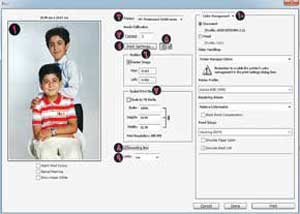
یکی از اهداف اصلی در طراحی، چاپ طرح کار شده در محیط فتوشاپ است. البته در برخی موارد هم ممکن است هدف از طراحی یک پروژه، نمایش و استفاده آن در یک صفحه اینترنتی یا مونتاژ یک فیلم سینمایی باشد.
بنابراین میتوان گفت اولین و مهمترین کار یک طراح در شروع کار، پرسش درباره نتیجه طراحی و کاربری آن است؛ زیرا پروسهای که یک اثر برای چاپ طی میکند، بسیار متفاوتتر از آن است که برای نمایش اثر در صفحه اینترنتی در نظر گرفته ميشود. درباره پیشنیاز طراحی و مواردی که طراح بايد حین كار و حتی قبل از شروع طراحی به آن دقت كند در شمارههای گذشته مطالبي ارائه كردهايم. در این شماره در نظر داریم به مواردي درباره چاپ پروژه در فتوشاپ اشاره داشته باشيم، اما پيش از آن به اختصار نكاتي را كه طراح بايد پيش از شروع به كار به آنها دقت كند، برايتان بازگو ميكنيم.
اندازه کار
با توجه به اینکه فتوشاپ یک نرم افزار پیکسلی است تنظیم اندازه اولیه پروژه اهميت و ضرورت فراواني دارد؛ زيرا بيتوجهي به اندازه نهایی پروژه و بزرگ یا کوچک کردن آن پس از اتمام طراحی، ممکن است باعث افت کیفیت پروژه بويژه در تبدیل اندازه کوچک به بزرگ شود.
رزولوشن تصویر
دومین نكته رزولوشن یا تعداد پیکسلهای موجود در واحد طول پروژه است؛ زيرا تناسب اندازه، حجم و كيفيت پروژه پيكسلهاي آن خيلي مهم است. یعنی هرچه رزولوشن تصویر بالاتر باشد، کیفیت تصویر و به دنبال آن حجم پروژه بالاتر خواهد بود. با توجه به نوع خروجی مورد نظر ممکن است ميزان رزولوشن بالا هیچ اثری در کیفیت تصویر ما حین نمایش نداشته باشد؛ زیرا همانگونه که قبلا اشاره كردیم برای محیط مانیتور رزولوشن 72 پیکسل و برای چاپ در حد 300 پیکسل مطلوب بوده و بیشتر از آن بجز افزایش بیهوده حجم پروژه، اثر محسوسی در کیفیت آن نخواهد داشت.
مد رنگی پروژه
هدف نهایی پروژه مشخصکننده مد رنگی است که باید پروژه با آن نهایی شود. براي نمونه به منظور چاپ صنعتی مد CMYK و برای نمایش در محیط مانیتور و تلویزیون مد RGB کاربرد دارد. فقط باید دقت كرد که برخی فرامین فتوشاپ در مد CMYK فعال نيست و به این منظور لازم است طراحی خود را در مد RGB انجام دهيم و هنگام چاپ آن را به مد CMYK تبدیل كرده و با بازنگری در رنگهای پروژه آن را برای چاپ بفرستیم. بهتر است درصورتی که پروژه ما حاوی نوشتههای فراوانی است، براي سهولت مطالعه و ممانعت از کاهش وضوح نوشتهها هنگام چاپ، آنها را در مد رنگی CMYK در کانال رنگی K به صورت مجزا ایجاد كنیم.
رنگهای خارج از محدوده چاپ
با توجه به اینکه محدوده رنگی محیط چاپ متفاوت کوچکتر از محدوده رنگهای مانیتور است امكان دارد برخي رنگهایی که در مانیتور میبینیم با همان حالت هنگام چاپ ظاهر نشوند. به این محدوده از رنگها که هنگام چاپ تغییر میکنند اصطلاحا Out Of Gamut گفته میشود که بهتر است قبل از چاپ پروژه از قسمتView گزینه Gamut Warning را فعال كرده و با مشاهده و اصلاح رنگهای خارج از محدوده چاپی، پروژه خود را تا حد امکان با حالت مورد نظر چاپ كنیم.
فرمت ذخیرهسازی
یکی دیگر از نکات مهمی که طراح باید به آن دقت كند، فرمت ذخیرهسازی پروژه، متناسب با کاربرد آن است. اگر میخواهیم پروژه با بهترین کیفیت ذخیره شود، بهتر است آن را در همان فرمت استاندارد فتوشاپ ذخیره كنیم تا علاوه بر حفظ کیفیت تصویر، لایهبندی پروژه نیز حفظ شود و در صورت نیاز قابل تغییر باشد. در صورتی که میخواهیم پروژه را در یک صفحه اینترنتی نمایش دهیم، این فرمت به هیچ عنوان مناسب نیست؛ زیرا به دليل حجم بسیار بالا، توسط همه کاربران نیز قابل مشاهده نبوده و برای ديدن آن به برنامه فتوشاپ نياز است. در اینگونه موارد (نمایش در صفحات وب) فرمت JPG یا PNG بهترین گزینه برای ذخیرهسازی خواهد بود.
در نهایت پس از اتمام کار طراحی با ذخیرهکردن پروژه میتوانیم آن را برای چاپ آماده كنیم.
فرمان چاپ در محیط فتوشاپ از منوی File با نام Print قابل دسترسي است. در نسخههای گذشته فتوشاپ این بخش با دو نام Printو Print with Preview مشاهده میشد که یکی فایل را مستقیما برای چاپ ميفرستاد و دیگری ابتدا پیشنمایشی از فایل ارائه ميكرد سپس آن را برای چاپ میفرستاد. در آخرین نگارش فتوشاپ، گزینه چاپ مستقیم حذف شده و گزینه چاپ همراه پیشنمایش نیز با نام Printقابل دسترسي است.
با کلیک روی این گزینه پنجرهای مطابق شکل ظاهر میشود که بخشهایی به شرح زیر دارد:
ـ پیشنمایش تصویر مشابه حالت چاپ
ـ انتخاب چاپگر
ـ تعداد کپی
ـ تنظیمات چاپگر
ـ حالت قرارگیری کاغذ
ـ موقعیت قرارگیری تصویر روی کاغذ هنگام چاپ
ـ تنظیم اندازه تصویر روی کاغذ هنگام چاپ
ـ مشاهده کادر اندازه در اطراف تصویر
ـ واحد اندازهگیری
ـ مدیریت پروفایل رنگی چاپ و علائم چاپ
در گزینه 6 با غیرفعال کردن Center Image میتوانیم تصویر را در هر قسمت دلخواه از کاغذ برای چاپ بفرستیم که به دو روش (کلیک روی تصویر و جابهجایی آن و تایپ عدد دلخواه در این بخش) قابل انجام است.
با كمك گزینه 7 میتوانیم تصویر را با ابعاد کاغذ برابر كنیم. با فعال کردن کادر اندازه در اطراف تصویر نیز میتوانیم با کلیک روی این کادر، اندازه مورد نظر را روی کاغذ اعمال كنیم.



